HTMLに変換する文書の作成
HTMLでは、文書の各部分の用途を表すエレメントのセットが提供されます。例えば、P(段落)エレメントは標準の本文段落、H1エレメントは第1レベルの見出しを表します。
HTMLエレメントは、Adobe FrameMakerの書式に似ています。例えば、HTML文書には本文段落エレメントと見出しエレメントがあり、FrameMaker文書には本文段落と、見出し用の書式を使用する段落が含まれます。
ただし、HTMLエレメントは、次の点でFrameMaker書式と異なります。
•HTML文書では標準のエレメントのセットを使用しますが、FrameMaker文書で使用する書式の数や書式名には制限がありません。
•HTMLエレメントは、文書の書式ではなく、構造を記述します。Google ChromeやMicrosoft Internet ExplorerなどのWebブラウザーでは、定義済みの書式で各エレメントが表示されます。この2つのブラウザーでは、同じエレメントでも表示方法が異なる場合があります。
HTML文書には、同じファイル内の別の位置や、インターネットやイントラネット上の別のファイルを指すハイパーテキストリンクを含めることができます。FrameMakerのほとんどのハイパーテキストコマンドは、HTML 形式で文書を保存すると自動的にHTMLのハイパーテキストコマンドに変換されます。
HTML変換の概要
HTMLは、特定の種類の表現に最適なオンライン用の形式です。例えば、HTMLでは2つのコラムのレイアウトを簡単に作成できないため、HTML文書の外見は元のFrameMaker文書と必ずしも同じにはなりません。FrameMaker文書の書式アイテムに相当するものがHTMLにない場合は、HTMLではなくPDFに変換します。詳しくは、「PDF形式で保存」を参照してください。
変換内容
HTML形式で文書を保存すると、メインテキストフロー(「A」というタグが付いたフロー)の内容だけが変換されます。変換するテキストが間違いなくフローAに含まれており、すべてのフローAが連結されていることを確認します(「テキスト枠を連結する」を参照)。
ヒント: 文書中に保持するフローが複数ある場合は、PDFとして文書を保存します(「コンディショナルタグの適用」を参照)。PDFとして保存すると、個々のフローをAcrobatアーティクルスレッドに変換できます。
フロー内のアンカー枠の内容は、アンカー枠内のテキストも含めて、グラフィックに変換されます。メインフローにないグラフィックとテキストは、マスターページ(ヘッダーやフッターなど)またはボディページ(ページ上に直接配置されたグラフィックなど)に直接含まれていてもHTMLには変換されません。ヘッダーを複製してすべてのHTML文書の一番上にテキストまたはグラフィック(ロゴのテキストまたはナビゲートボタンなど)を表示する場合は、マクロを使用します。
FrameMakerハイパーテキストコマンドの中には、対応するHTMLリンクに変換可能なものもあります。
HTMLの書き出しの問題
HTML形式での書き出しでは、次の点に注意してください。
•アンカー枠内のベクターグラフィックとテキスト枠はビットマップに変換されます。変換されたグラフィック内のテキストがグリーキング表示される場合は、環境設定ダイアログボックスで、「グリーキングを行う最小フォントサイズ」の設定を変更します。
•参照で取り込んだGIFグラフィックを拡大/縮小したり、トリミングしたりした場合、文書をHTML形式に変換すると、それらの設定が失われます。
•FrameMakerで作成したHTMLファイルをメモ帳で開くと、改行が表示されません。HTMLファイルを正しく表示するには、FrameMaker、ワードパッドまたはソースコードを表示できるブラウザーを使用してください。
•文書中にアクセント記号が付いた文字を含む段落タグ名や文字タグ名が使用されていると、一部のブラウザーでそれらの文字を正しく表示できないことがあります。この問題を回避するには、段落タグと文字タグの名前を、アクセント記号を含まないものに変更するか、HTMLファイルと共に作成されるカスケーディングスタイルシート(.css)ファイルを削除します。
HTMLにマッピングするテンプレートの使用
HTML形式で文書を保存した場合に必要となる微調整を最小限に抑えるには、FrameMakerに付属しているテンプレートを使用して文書を作成します。これらのテンプレートの書式は、対応するHTMLの書式に簡単にマッピングされます。
HTMLに変換する前と後の章のテンプレートの見本
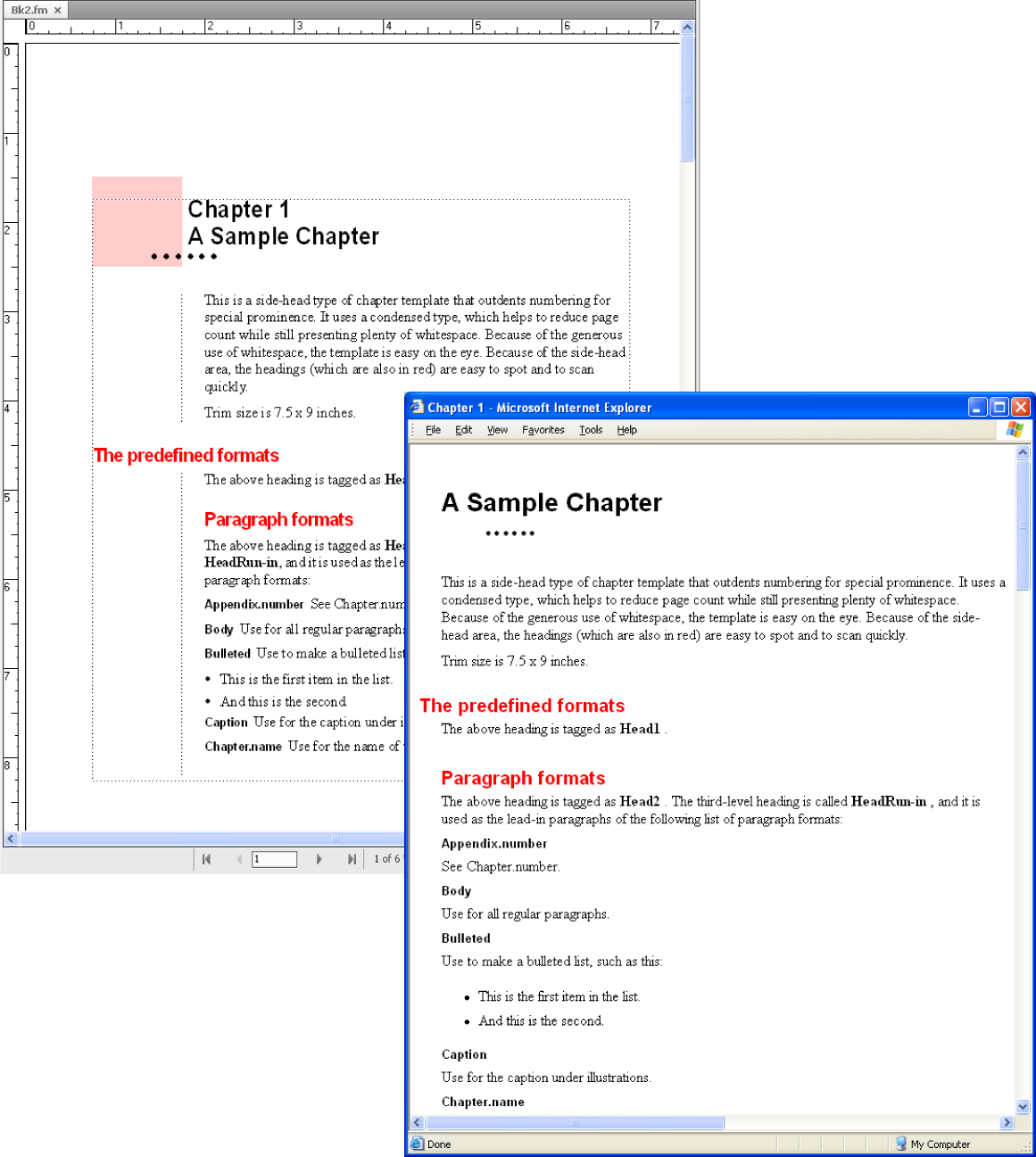
Webに適したカラーの使用
オンラインカラーライブラリには、216種類の「Webに適した」カラーが用意されており、どのプラットフォームのWebブラウザーで表示しても、同じように表示されます。
スタイルシートを使用してFrameMakerの体裁を保持する
HTMLは、書式設定用の言語ではなく、文書の構造(意味)を表す手段として設計されています。ただし、文書の意味だけでなくその書式も重要で、通常のHTMLエレメントだけでは対応できないFrameMaker文書の外観を保つ必要がある場合もあります。
例えば、章の最初の文字に青の20 ptの書体を使用している文書があるとします。HTML スタイルシートを使用すると、このように独特な書式設定を保持できます。
HTMLカスケーディングスタイルシートは、メインのHTMLファイルと名前は同じですが、拡張子が「.css」になっています。これは標準化されたファイル形式で、多くのWebブラウザーで使用したり、解釈したりできます。「.css」スタイルシートには、元の文書のフォント、スタイル、サイズ、インデント、間隔および余白を複製できる書式設定が含まれています。
HTMLファイルには、「.css」スタイルシートへの参照が含まれています。ブラウザーでスタイルシートが検出されると、その情報を使用してWebページの書式が設定されます。ブラウザーがスタイルシートをサポートしていない場合は、各HTMLエレメントに対して定義されている組み込み書式のみが使用されます。
1)文書をHTMLとして保存します。「.css」ファイルがHTMLファイルと同じフォルダーに自動的に作成されます。
2)HTMLスタイルシート(「.css」ファイル)をWebサーバのHTMLファイルと同じフォルダ内にコピーします。
注: スタイルシートの書式ルールは、別のスタイルシート(変換後の文書を表示する他のユーザーが設定した独自のスタイルシートなど)のルールと重ね合わせることができるため、「カスケード」とも呼ばれます。FrameMakerが作成するスタイルシートは、他のスタイルシートに優先します。
書式の上書き
書式の上書きとして追跡される変更
FrameMakerは、定義から異なるテキスト、文字、表のプロパティにおける変更を、上書きとして扱います。また、現在の文書が書式の定義を持っていない場合、例えば他の文書からテキストをコピーしてペーストしたときは、上書きと見なされます。
次の事例は上書きと見なされます。
•ツールバーを使用して書式を適用したとき(例えば、太字、下線、または斜体を適用など)。
•段落、文字、表の書式を書式設定ウィンドウで編集し、書式定義を更新しないでそれを選択範囲に適用したとき。
•異なるテンプレートを持つ別の文書からコンテンツをコピーしたときに、コピーされたコンテンツは書式を保持しますが、定義は現在の文書に存在しないとき。
例えば、テキストカラーが赤、太さがそのままであるような、Errorという名前の文字書式を考えてみます。このテキストカラーを赤から黒に変更すると、これは上書きとなります。ただし、太さが「標準」から「太字」に変更された場合、これは上書きではありません(定義からの逸脱ではありません)。ただし、そのままとして設定されているプロパティを持っていた書式が変更された場合、これは上書きとして追跡されません。
注: 表/書式/任意の罫線・塗りから表セルのプロパティが変更された場合、これは表書式の上書きとしてフラッグが付けられません。
コンテンツ変換のための書式上書きの管理
正確な変換を行うには、FrameMaker文書で使用する書式の一貫性が保たれている必要があります。カタログに保存された定義済みの書式の代わりに、変更された書式が使用されていると、文書が正確に変換されません。例えば、通常の段落と見出しの両方に本文書式を使用している文書は、HTMLに正確に変換されません。文書で上書きを多用した場合は、次のいずれかのことを行ってください。
書式上書きを検索して削除する
ブックまたは文書内で、段落、文字、および表の書式上書きを検索して削除できます。
1)編集/検索を選択し、検索ポップアップメニューから、書式上書きタイプを選択します。
2)置換ポップアップメニューで、「上書きを削除」を選択します。
3)「検索」をクリックし、書式上書きの各インスタンスごとに「置換」をクリックします。
上書きに基づいた新しい書式セットを作成し適用する
FrameMakerに自動的に文書の書式上書きを分析させ新しい書式を作成させることができます。文書で使用されている書式でカタログに保存されていないものがカタログに追加されます。また、変更された書式が文書で使用されている場合は、変更が反映された別の書式がカタログに追加されます。
例えば、文書内の本文段落(左インデントなど)が変更されている場合、その段落には本文1というタグが付きます。本文に別の変更(デフォルトフォントの変更など)があると、その書式を使用する段落にはすべて「本文2」というタグが付きます。書式の名前はわかりやすいように変更することをお勧めします。例えば、「本文1」を「本文インデント」などに変更します。
•ファイル/ユーティリティ/書式の適用と作成を選択し、「続行」をクリックします。
URLへのリンクを追加する
Uniform Resource Locator(URL)は、インターネットやイントラネット上の文書の場所を示します。HTMLまたはPDFとして文書を保存するときは、URLにリンクする特殊なマーカーをFrameMaker文書に埋め込むことができます。
1)URLにリンクするテキストを選択し、文字書式を適用します。例えば、「詳細はここをクリックしてください。」という行に下線書式を適用します。
2)書式設定した部分をクリックし、挿入/ハイパーテキストを選択します。
3)コマンドポップアップメニューで「メッセージクライアント」を選択し、「シンタックス」テキストボックスに「message URL url_name」と入力します。
メッセージURLurl_name
url_nameはリンク先のURLです。例えば、アドビシステムズ社のホームページにリンクする場合は、次のように入力します。
message URL http://www.adobe.com
4)「新規ハイパーテキストマーカー」をクリックします。HTML、XMLまたはPDFに文書を変換してから、書式設定したテキストをクリックすると、URLで指定された場所が表示されます。
目次をシミュレートするリンクを作成する
サイズの大きいファイルを、1つの親文書にリンクされた一連の小さいHTMLサブ文書に変換できます。その場合の親文書は、サブ文書のリンクされた目次として機能することができます。
FrameMaker文書とWebページでシミュレートした目次
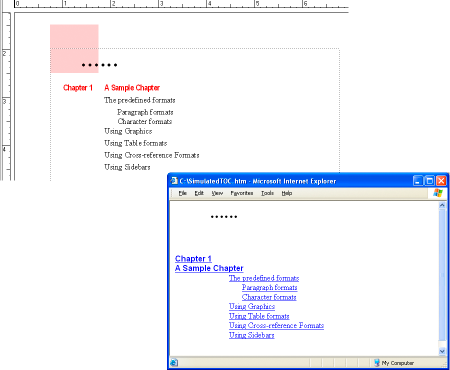
サブ文書には、自動的に順番に名前が付けられます。例えば、「MyDoc」をHTML形式で保存すると、親文書は「MyDoc.html」となり、1つ目のサブ文書は「MyDoc.1.html」、2つ目のサブ文書は「MyDoc.2.html」となります。ファイル名を変更するとリンクが無効になるため、変更しないでください。
サブ文書の見出しレベルの階層は、Headings表で設定します。
1)新規ファイルが見出しから始まるように文書のマッピングを調整します。そのためには、HTML設定ダイアログボックスの「新しいWebページを開始」オプションを使用します
注: 見出しを選択するときには、その内容が適度な量であるかどうか確認してください(ジャンプ先のページが大き過ぎて何度もスクロールが必要な場合や、ジャンプ先のページが1段落のみの場合は、ユーザーの混乱を招きます)。また、リンク先の見出しの一覧では、最初の見出しの前に何らかの説明を追加するようにします。
2)EndOfSubDocまたはStartOfSubDocシステムマクロを定義して、リンクしたサブ文書から親文書に戻りやすいようにします。このマクロで定義したテキストまたはグラフィックは、次の例のように、リンクされた各Webページの最後または最初に表示されます。
|
マクロ名 |
置換 |
|---|---|
|
EndOfSubDoc |
<HR><P><A HREF=”<$parentdoc>”> Return to main page</A></P> <P><A HREF=”<$prevsubdoc>”> Go to previous page</A></P> <P><A HREF= “<$nextsubdoc>”> Go to next page</A></P> |
3)HTML形式でファイルまたはブックを保存します。親文書には、リンクされた目次が含まれます。
画像マップのリンクの設定
Webページ上の画像マップとは、リンクとして定義した領域が含まれるグラフィックのことです。画像マップを使用すると、単純なテキストだけの場合より視覚的効果の高いWebページへのリンクを作成できます。
FrameMaker文書をHTMLまたはXMLに変換すると、メインテキストフローに含まれるグラフィックは、正しく設定されていれば、自動的に画像マップに変換されます。グラフィックは、次のような場合に画像マップに変換されます。
•アンカー枠内のグラフィックの上にテキスト枠が存在し、テキスト枠内に有効なハイパーテキストマーカーがある場合。
•アンカー枠にあるグラフィックの上に長方形のリンクの行列がある場合。
グラフィック変換の指定
HTML形式で文書を保存すると、アンカー枠内にコピーして取り込んだグラフィックファイルは、すべて別の形式で保存されるように指定しない限り、GIF形式に変換されます。各グラフィックは、個別のファイルに保存されます。アンカー枠内のテキストもGIF形式に変換されます。
参照して取り込んだグラフィックファイルは、コピーが作成されるように指定しない限り、元の場所に残ります。その場合、形式がチェックされて、必要に応じて変換されます(グラフィックのdpi解像度は保持されます)。新しいファイルは、HTML文書と同じフォルダー内に作成されます。
変換後のグラフィックファイルの形式を指定する
1)ファイル/ユーティリティ/HTML設定を選択し、「オプション」をクリックします。
2)グラフィックファイルの形式を指定します。次の形式から選択できます。
–256色以内の写真以外の画像にはGIF形式が最適です。
–24ビットの写真などの広範囲にわたるカラーが含まれる画像にはJPEG形式が最適です。
–PNG形式は、Webで一般的に使用されているパブリックドメイン形式です。GIF形式と同様に256 色以内の画像に最適です。
3)「OK」をクリックします。
参照して取り込んだグラフィックをコピーおよび変換するように指定する
1)ファイル/ユーティリティ/HTML設定を選択し、「オプション」をクリックします。
2)「参照して取り込んだファイルをコピー」を選択します。